Namecheap এর cPanel SSL EasyWPতে ইন্সটল করবেন যেভাবে । |
- Namecheap এর cPanel SSL EasyWPতে ইন্সটল করবেন যেভাবে ।
- নিউটনের ভুল সুত্র বই PDF Download | Newtoner False Theory
- 40$ সমমূল্যের Levido Youtube StoryBoard Pack নিয়ে নিন ফ্রিতেই
- যেকোনো টেক্সট সেভ করে রাখুন আপনার মেমোরি তে জীবনেও হারাবে না তাও আবার জাভা ফোন দিয়ে।[java user]
- নবম শ্রেণির এর তথ্য ও যোগাযোগ প্রযুক্তি অ্যাসাইনমেন্ট এর সমাধান নিয়ে নিন .txt আকারে —(16 th Week) [Java User Must See]
- ইউটিউব চ্যানেলের জন্য কভার বা ব্যানার ফটো বা চ্যানেল আর্ট কিভাবে আপলোড করবেন (মোবাইল দিয়ে ) দেখে নিন এই পোস্টে ।
- অ্যান্ড্রয়েড ফোনের ডিলিট হয়ে যাওয়া ফোটো ও ভিডিও রিকভার 100%
- ফার্মেসি দোকান থেকে ওষুধ কিনে বিকাশ এর মাধ্যমে পেমেন্ট করে নিয়ে নিন ৫% ক্যাশব্যাক.!!
- টেলিগ্রাম Bot তৈরির টিউটোরিয়াল Basic to Advanced..পার্ট-৬ ( কিভাবে একটি Language Translate Bot তৈরি করা যায়..?)
- ঈসা আলাইহিস সালাম পৃথিবীতে আবার আগমন করবেন?
| Namecheap এর cPanel SSL EasyWPতে ইন্সটল করবেন যেভাবে । Posted: Namecheap.com থেকে আপনার একাউন্টে লগিন করেন । এবং নিচের স্ক্রিনশট দেখুন । NameCheap Dashboard "Dashboard" থেকে "SSL Certificates" বাটনে ক্লিক করুন । এবং নিচে দেওয়া স্ক্রিনশটের মত পেজ দেখতে পারবেন । NameCheap SSL Certificates এখন আপনি যে ডোমেইন থেকে "SSL Certificate" নিতে চান সেটাতে চলে যান । এখন দেখতে পাবেন আপনার ডোমেইন এর পাশে নিচে দেওয়া স্ক্রিনশট এর মত অনেক গুলো "SSL Installed Certificates"  এখানে আপনি আপনার "cPanel" এর "SSL Certificate" দেখতে পারবেন । এখান থেকে ড্রপডাউন মেনুতে ক্লিক করে "Reissue" বাটনে ক্লিক করুন । SSL CSR Generatin Sections. এখানে লক্ষ্য রাখবেন । কারণ, এখানে সব গুলো স্টেপ খুব গুরুত্বপূর্ণ। "Reissue" বাটনে ক্লিক করার পরে আপনাকে নতুন একটা পেজে নিয়ে আসবে এবং উপরে দেওয়া স্ক্রিনশটের মত পেজ দেখাবে। আপনাকে "What is CSR and how to create one" বাটনে ক্লিক করে নিউ ট্যাব ওপেন করতে হবে । এখন নিচের ইমেইজ দেখুনঃ এখন আপনাকে এই লিংকে যেতে হবে এবং "CSR Generation Notes" থেকে Generate CSR: https://decoder.link/csr_generator লিংকে ক্লিক করতে হবে । CSR Generator Pageএখন উপরে দেওয়া ইমেইজের মত পেজ আসবে আপনাকে এখানে সব ইনফো দিতে হবে যেমন আমি উপরে দেওয়া ইমেজে দেখিয়েছি । সব ইনফো সঠিক ভাবে পূরণ করে "Generate" বাটনে ক্লিক করবেন । এখন উপরে উল্লেখিত ইমেইজ এর মত ৩টা ট্যাবে ৩ ধরণের কোড পাবেন । "CSR, Private KEY, And Certificate" এই ৩টা কোড আলাদা আলাদা নাম দিবেন যেমন ৩টা ট্যাবে দেওয়া ঠিক অই নাম দিয়েই ".Txt" ফরম্যাটে ফাইল গুলো সেফ করবেন ।  সব গুলো কোড সেভ করে নিবেন এবং "I have copied the private KEY. Close this windows" বাটনে ক্লিক করবেন । এখন আপনি যে "CSR" কোড পেয়েছেন অই কোড টা এখান থেকে কপি করে নিবেন । এবং নিচে দেওয়া স্ক্রিনশট ফলো করুন SSL Info Pageআপনার কপি করা "CSR" কোডটা "Enter CSR" বক্সে পেস্ট করুন এবং "Next" বাটনে ক্লিক করুন ।  এখন আপনাকে কিছু করতে হবে না শুধু মাত্র "Next" বাটনে ক্লিক করে পরবর্তি ধাপে যেতে হবে । এখানে "DCV Method" অটো সিলেক্ট হয়ে থাকবে । না বুঝলে উপরে ইমেইজ দেখুন। এখন সব গুলো ইনফো "Review" করবেন সব কিছু ঠিকঠাক থাকলে "Submit" বাটনে ক্লিক করে পরের ধাপে চলে যান। SSL Details Pageএবার কাজ গুলো সাবধানে করবেন । "Get a CNAME" বাটনে ক্লিক করুন । তবে অবশ্যই নিউ ট্যাবে ওপেন করবেন । "Get a CNAME"বাটনে ক্লিক করলে আপনাকে উপরে দেওয়ার ইমেইজের মত পেজে নিয়ে যাবে । এখান ডান পাশে দেখুন "EDIT METHOD" নামে একটা বাটন আছে । এখান থেকে ড্রপডাউন মেনুতে ক্লিক করলে "Get Record" নামে একটা বাটন পাবেন এবং "Get Record" বাটনে ক্লিক করুন ।  উপরে দেওয়া ইমেইজ দেখুন । এখানে "Domains to validates" এ আপনার ডোমেইন দেখাচ্ছে এবং নিচে "Host" এবং "Target" এ দুইটা কোড আছে । অই দুইটা কোড আগে কপি করে নোট প্যাডে নিয়ে রাখুন এবং নিচের স্টেপ গুলো ফলো করুন । এখন "Dashboard" থেকে যে ডোমেইন এর জন্য "SSL Certificate" বানিয়েছেন সেই ডোমেইনের পাশে থাকা "Manage" বাটনে ক্লিক করুন । না বুঝলে নিচের ইমেইজ দেখুন । "Manage" থেকে আপনাকে "Domain Details Page" এ নিয়ে যাবে "Domain Details Page" থেকে "Advance DNS" পেজে চলে যান । না বুঝলে নিচের ইমেইজ দেখুন ।  এখন "Add New Record" বাটনে ক্লিক করে "CNAME" রেকর্ড এড করুন । CNAME Record Page এখন আপনি যে দুইটা কোড পেয়েছিলেন "Host" কোড এবং "Target" কোড সেই দুইটা কোড দুই বক্সে বসিয়ে দেন । "Host" এর বক্সে "Host" এর কোড বসাবেন এবং "Target" এর বক্সে "Target" এর কোড বসিয়ে " এখন "SSL Details Page" এ এসে পেজ "Reload" করুন । এবং নিচের মত আপডেট পেজ দেখতে পাবেন ।  এখন ডান পাশে থাকা "Download Certificate" বাটনে ক্লিক করে আপনার "SSL Certificate" ডাউনলোড করুন ।  এখন "Dashboard" থেকে "Apps" বাটনে ক্লিক করুন । এরপরে "EasyWP" অ্যাপ দেখতে পারবেন । এখন "EasyWP" অ্যাপে ক্লিক করুন । এবং নিচের স্টেপ গুলো ফলো করুন । "Manage" এ ক্লিক করুন "Custom PositiveSSL" এ ক্লিক করুন এবং "SSL Details Page" থেকে যে ফাইল ডাউনলোড করেছেন সেগুলো "Extract" করুন এবং আগের যে আরো ৩টা ফাইল ছিলো সেগুলো হাতের কাছে রাখুন । মোট ছয়টা ফাইল পাবেন । ৩টা ফাইল পাবেন জীপ ফাইলের মধ্যে এবং বাকি তিনটা "CSR Generator" দিয়ে বানিয়েছেন । Custom SSL Certificate Installationএখন ৩টা বক্সে তিন ধরণের ফাইল আপলোড করবেন । ফাইল গুলো হবে "CSR Generator" দিয়ে "Generate" করা "Private KEY", "Certificate" .crt ফাইল এবং ".ca bundil" ফাইল । এখন তিনটা বক্সে তিনটা ফাইল আপলোড করুন । নিচের ইমেইজ ফলো করুন । প্রথম বক্সে "Private KEY" আপলোড করুন । ২য় বক্সে "SSL Certificate" আপলোড করুন । এবং ৩য় বক্সে "CA Bundle" আপলোড করে "Change" বাটনে ক্লিক করুন । ব্যাস আপনি সফল ভাবে "SSL Certificate" ইন্সটল করতে পেরেছেন । এখন চলুন "SSL Certificate Valid" কিনা যাচাই করা যাক। এখানে ক্লিক করুন এবং আপনার ওয়েব সাইট এর এড্রেস লিখুন । না বুঝলে নিচের ইমেইজ দেখুন । ব্যাস আপনার ওয়েব সাইট ১০০% সিকিউরড। আপনি সফল ভাবে "SSL Certificate" ইন্সটক করতে পেরেছেন । ভিডিও টিউটোরিয়ালকোনো সমস্যা হলে অবশ্যই কমেন্টস করবেন । আশা করি হেল্প করতে পারবো । তাহলে আজকের মত এখানেই বিদায় দেখা হবে আগামি কোনো আর্টিকেল । আল্লাহ্ হাফেজ । লেখাঃ MH Mamun The post Namecheap এর cPanel SSL EasyWPতে ইন্সটল করবেন যেভাবে । appeared first on Trickbd.com. |
| নিউটনের ভুল সুত্র বই PDF Download | Newtoner False Theory Posted: 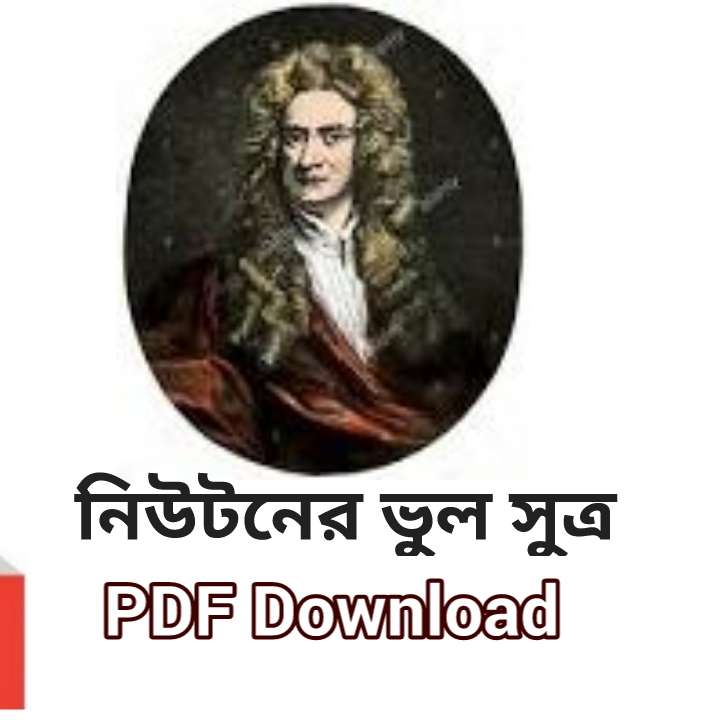 নিউটনের ভুল সুত্র বই রিভিউঃঅমর বাবু নামের একজন শিক্ষক, তার পকেটে গোল একটা ঘড়ি থাকে সবসময়। তার ক্লাসের ঘন্টা পড়ার দুই মিনিট আগে ক্লাসের দরজার পাশে দাড়িয়ে থাকতেন ঘন্টা পড়ার সাথে সাথেই ক্লাসে প্রবেশ করতেন। তার স্টুডেন্টসরা তাকে ঘড়িস্যার বলে আড়ালে হাসাহাসি করতেন। এবং ক্লাস শেষের ঘন্টা পড়লেও ঘড়ি দেখতেন, যদি দু-এক মিনিট আগে পরে ঘন্টা পরতো তাহলে ভুরু কুচকাতো তখন স্টুডেন্টরা বুঝতে পারতো সময়ে ঘড়মিল হয়েছে।এই অমর বাবা ছিলেন একজন পদার্থ বিজ্ঞানী প্রেমিক, তিনি ক্লাসে যখন ছাত্রদের পড়াতেন তখন কেউ হাসতে পারবেনা। কেউ হাসলো মানে, বিজ্ঞানকে অপমান করলো, অমর স্যার সব সহ্য করতে পারে কিন্তু বিজ্ঞান নিয়ে অপমান একদমই সহ্য করতে পারেনা। তাকে তার স্কুলের অন্যান্য স্যারেরা ও ক্ষ্যাপাতো, এই বিজ্ঞান প্রেমী টিচার নিজের বউ স্ত্রী ছেড়ে স্কুলের একটা দোতালা রুমে পরে থাকতেন। বাড়ি গেলে বউ এবং ছেলেমেয়েদের জন্য বিজ্ঞান নিয়ে ভালোভাবে পড়াশোনা, রিসার্চ করতে পারেনা তাই তিনি স্কুলেই পরে থাকেন এবং দিন রাত এক করে পড়াশোনা, রিসার্চ করতে থাকেন। একদিন তিনি ক্লাসে স্টুডেন্টসদেরকে মধ্যাকর্ষন শক্তি নিয়ে পড়াচ্ছিলেন এবং রাতে বৃষ্টি আসলো, এবং বিদ্যুত চমকানো দেখে দাড়ানো থেকে বসে পড়লেন। এরপরে কাথা জড়িয়ে ঘুমিয়ে গেলেন, হঠাৎ মধ্যে রাতে দেখলেন তিনি হাওয়ায় ভাসছেন। এবং ব্যাপারটি তিনি ভালোভাবে পরিক্ষা করে দেখলেন ঘটনা সত্যিই। এরপরে অমর স্যারের জীবনে নেমে এলো ঝড়। বইটি পড়ুন তাহলেই রহস্যটি জানতে পারবেন। বইয়ের নামঃ নিউটনের ভুল সুত্র বইয়ের লেখকঃ হুমায়ুন আহমেদ বইয়ের ধরনঃ বিজ্ঞান ও প্রযুক্তি বিষয়ক। (বিজ্ঞান ও প্রযুক্তি বিষয়ক ৭ টি PDF বই) পিডিএফ সাইজঃ ৩ মেগাবাইট প্রায়। ডাউনলোডঃ Read Online / Download Read more |
| 40$ সমমূল্যের Levido Youtube StoryBoard Pack নিয়ে নিন ফ্রিতেই Posted:
#Logo Creator
Powerpoint এই অসাধারণ Logo Edit করতে পারবেন এখন
#Mascot Creator
Human Cartoon Type Animation/Mascot Create করতে পারবেন
#Animation Object
Animated Touch দিতে পারবেন Easily
#Animated Characters
আপনার Character Animationও Possible
আশাকরি এই Packটি আপনার উপকারে আসবে, পরবর্তীতে আরও ভিন্ন ধরনের Pack নিয়ে হাজির হব। DEXTER The post 40$ সমমূল্যের Levido Youtube StoryBoard Pack নিয়ে নিন ফ্রিতেই appeared first on Trickbd.com. |
| যেকোনো টেক্সট সেভ করে রাখুন আপনার মেমোরি তে জীবনেও হারাবে না তাও আবার জাভা ফোন দিয়ে।[java user] Posted: আসসালামু আলাইকুম। কেমন আছেন আপনারা সবাই? আশা করি সবাই ভাল আছেন। আমিও ভালো আছি। প্রতিনিয়ত আমরা নানা রকম জ্ঞান আহরণ করছি। আমাদের সাইটটি যেহেতু টিপস এবং ট্রিকস শেখার সাইট। প্রতিনিয়ত আমরা এ কারণে নানা রকম বিষয়ে আপনাদের মাঝে শেয়ার করি। যাতে আপনারা এ বিষয়গুলো শিখতে পারেন। আজকে আমি আপনাদের জন্য এরকম একটি শেখার বিষয় নিয়ে হাজির হয়েছি। অনেকেই হয়তো টাইটেল দেখে বুঝে গেছেন আজকে কি আলোচনা করব। আজকে আমি আলোচনা করব একটি নতুন বিষয় নিয়ে চলুন শুরু করি। আমাদের আজকে টপিকটি মূলত যাবা ইউজারদের জন্য আমাদের মাঝে অনেকেই আছে যারা জাভা ফোন ইউজ করে। জাভা ফোনে টেক্সট সেভ করা একটি খুবই গুরুত্বপূর্ণ কাজ। জাভাতে যেহেতু নোটপ্যাড নেই সেহেতু টেক্সট সেভ করা খুব রিস্কি হয়ে যায়। অপেরা মিনি তে টেক্সট সেভ করা যায় কিন্তু যদি অপেরা মিনি আনইন্সটল হয়ে যায় তাহলে সবকিছু মুছে যাবে। আজকে আমি দেখাবো কিভাবে টেক্সট সেভ করবেন কোন ঝামেলা ছাড়াই আপনার মেমোরির ভিতরে।যা আপনার মেমোরিতে থেকে যাবে যতদিন আপনি ডিলিট না করেন। তাহলে চলুন শুরু করি। টেক্সট এর গুরুত্বএখন আমরা সবাই সোসাল মিডিয়া ব্যাবহার করি। এখন অনেক প্রোয়জনে এই মাধ্যম গুলো আমাদের সাহার করে। আমরা এর মাধ্যমে অনেক মানুষের সাথে যোগাযোগ করতে পারি। এর আরও অনেক উপকারিতার পাশাপাশি অপকারিতা আছে। যাই হোক এখানে আমরা একটি পোস্টের মাধ্যমে অনেক সাহায্য পাই। আর এখান কার পোস্টের মুল উপাদান হলো টেক্সট। যখন আমরা এখানে নানা রকম পোস্ট দেখি তখন কমেন্ট হিসাবেও টেক্সট ব্যাবহার করি। একটি উদাহরণ দিয়ে বিষয় টি বুঝানোর চেষ্টা করা হলো ধরুন আপনি একটি সমস্যায় পরেছেন এখন আপনি চান অনলাইন থেকে কেউ আপনাকে হেল্প করুক তাই আপনাকে অবশ্যই সোসাল মিডিয়ায় একটি পোস্ট করা লাগবে যেহেতু আপনি অনলাইন থেকে হেল্প পেতে চাচ্ছেন। এখন আপনাকে পোস্ট করার জন্য টেক্সট করারা দরকার আছে। আপনি আপনার পুরা সমস্যা টা টেক্সট এর মাধ্যমে সুন্দর করে উপাস্থাপন করবেন। এখন এই টেক্সট গুলো আপনাকে কিবোর্ডের সাহায্য লিখতে হবে। আপনাকে আগে লিখে সংরক্ষণ করতে হবে। আবার খুব গুরুত্বপূর্ণ বিষয়ে আমাদের টেক্সট সংরক্ষণ রাখতে হয়। তাই আমাদের এই ট্রিক টা শিখে রাখা উচিত যারা জাভা ফীন ব্যবহার করি। আর যারা অ্যান্ড্রয়েড মোবাইল ব্যাবহার করি তাদের জন্য Notepad app তো আছেই। এই কাজটি করতে আমাদের যা যা লাগবে
আশা করি সবারই অপেরা মিনি 4.21 আছে ইন্সটল করা। তাহলে চলুন শুরু করি দেখি কিভাবে মেমোরিতে টেক্সট সেভ করবেন।প্রথমে আপনি অপেরা মিনি ওপেন করুন এবং মেনু বাটনে ক্লিক করুন। নিচের স্কিনশর্ট দেখুন।
এবার go to বাটনে ক্লিক করুন।
এবার ফাইল ম্যানেজার এ ক্লিক করুন।
এবার আপনার ইচ্ছামত একটি ফোল্ডারে ঢুকে যান। এবার এখানে আপনি মেনু বাটনে ক্লিক করুন।
এবার আপনি অপারেশন বাটনে ক্লিক করুন।
এবার আপনি নিউ ফাইল এ ক্লিক করুন।
এবার আপনার ইচ্ছামত ফাইল রিনেম করুন এবং ফাইল রিনেম এরশেষে .txt লিখুন। নিচের স্ক্রীনশটএর উদাহরণটি দেওয়া হল।
এবার মেনু বাটনে ক্লিক করুন।
এবার আপনি নিচের open বাটনে ক্লিক করুন এবং Text/UTF বাটনে ক্লিক করুন।
এবার আপনি এখানে আপনার টেক্সট দেন জেগুলো আপনি সেভ করতে চান।এবং সেভ বাটনে ক্লিক করুন। এখিন আপনার টেক্সট গুলো সেভ হয়ে গেসে। এবার আপনি যখনই খুসি এখান থেকে কপি করতে পারবেন।
এভাবেই আপনি যেকোনও টেক্সট এর টেক্সট ফাইল মেক করে আপনার মহা মুল্যবান টেক্সট গুলো সেভ রাখতে পারবেন। এখানে আপনি এই ফাইল্টি যে কাউকে শেয়ার করতে পারবেন। আর টেক্সট গুলো খুব যত্নে রাখতে পারবেন আপনার মেমোরি তে যা হারাবে না আর। আপনি যত দিন এই ফাইল টি ডিলিট না করেন। Read MOREBanglalink সিমে ১ জিবি ফ্রি সবাই পাবেন তাহলে আজকে এই পর্যন্তই ভালো থাকুন সুস্থ থাকুন আমাদের সাইটের সঙ্গেই থাকুন আল্লাহ হাফেজ। The post যেকোনো টেক্সট সেভ করে রাখুন আপনার মেমোরি তে জীবনেও হারাবে না তাও আবার জাভা ফোন দিয়ে।[java user] appeared first on Trickbd.com. |
| Posted: আস্সালামুআলাইকুম। আশা করি সবাই আল্লাহ তাআলার অশেষ রহমতে ভালো আছেন। আপনাদের দোয়ায় আমিও ভালো আছি। আজকে হাজির হয়ে গেলাম অ্যাসাইনমেন্টের সমাধান নিয়ে। আপনারারা জানেন যে আবার অ্যাসাইনমেন্ট টাস্ক চালু হয়েছে ৬ষ্ঠ থেকে দ্বাদশ শ্রেণির। Answer Of 1 Subject Of 9তথ্য ও যোগাযোগ প্রযুক্তি অ্যাসাইনমেন্ট এর সমাধান তথ্য ও যোগাযোগ প্রযুক্তি এর ১৬ তম সপ্তাহের অ্যাসাইনমেন্ট এর সমধান বিঃ দ্রঃ- .txt ফাইলটি আমি মুলত জাভা ইউজার দের জন্য তৈরি করছি। আপনি যদি অ্যান্ড্রয়েড দিয়ে এই ফাইলটি দেখতে চান তবে কিছুই দেখতে পারবেন না যদি না আপনি প্লে স্টোর থেকে টেক্সট রিডার ডাউনলোড করেন। এন্ড্রয়েড ইউসার হলে প্লে স্টোর এ সার্চ করুন text reader তারপর অ্যাপটি ডাউনলোড করে নিন এবং ট্রেক্সট গুলো পড়ুন। আবার কিছু এন্ড্রয়েডে টেক্সট সাপোর্ট করে যেমন আমার ফোনে করে। . আরো পড়ুন Banglalink সিমে ১ জিবি ফ্রি সবাই পাবেন বাজারে আসলো আইফোন ১৩ দাম সহ ফিচার গুলো দেখে নিন এক নজরে!!!!! তাহলে আজকে এই পর্যন্তই ভালো থাকুন সুস্থ থাকুন আমাদের সাইটের সঙ্গেই থাকুন আল্লাহ হাফেজ। খোদা হফেজ। The post নবম শ্রেণির এর তথ্য ও যোগাযোগ প্রযুক্তি অ্যাসাইনমেন্ট এর সমাধান নিয়ে নিন .txt আকারে —(16 th Week) [Java User Must See] appeared first on Trickbd.com. |
| Posted: আসসালামুয়ালাইকুম ওয়ারাহমাতুল্লাহি ওয়াবারকাতুহু , আশা করি সবাই ভাল আছেন । তো চলে আসলাম একটি নতুন পোস্ট নিয়ে ট্রিকবিডি তে । আজকের এই পোস্টটিতে আমি দেখাবো যে কিভাবে আপনি আপনার ইউটিউব চ্যানেলের কভার বা ব্যানার বা চ্যানেল আর্ট যেটাকে বলা হয় সেটা আপলোড করতে পারবেন এটি মোবাইল দিয়ে আমি দেখাবো । তো সম্পূর্ণ পোস্টটি পড়ার অনুরোধ রইল । শুরুতেই একটি কভার রেডি করে রাখবেন বা যেই ছবিটি আপনি আপলোড করতে চান সেটি তৈরি করে রাখবেন । আপনার মোবাইলের ব্রাউজার এ যান । সেখানে গিয়ে আপনাকে লিখতে হবে studio.youtube.com লিখে সার্চ করুন কোনো ফাঁকা রাখা যাবে না । যদি সাইন ইন করা না থাকে তাহলে সাইন ইন করে নেবেন ।
এরপর যদি বা দিকে দেখেন তাহলে অনেকগুলো অপশন পাবেন এখানে একটি অপশন দেখতে পারবেন এরকম customizetion নামে সেটা দিয়ে চলে যাবেন । এরপর এখানে অপশন পাবেন branding সেটা তে আপনাকে ক্লিক করতে হবে। সেখানে আপলোড পাবেন । এখানে আপলোড এ ক্লিক করে আপনি যে ছবিটি কভার হিসেবে রাখতে চান সেটা সিলেক্ট করে দেখবেন যে এটা কি ঠিকমত বসেছে কিনা । ঠিকমতো বসে গেলে done ক্লিক করুন ক্লিক করার পর পাবলিশ এ ক্লিক করুন । তারপর কিছুক্ষণের মধ্যেই আপনার কভার ফটো বা ব্যানার আপলোড হয়ে যাবে ।
এরপর আপনার চ্যানেলে গিয়ে চেক করুন দেখবেন আপলোড হয়ে গেছে । এতক্ষণ ধৈর্য সহকারে পোস্ট টি পড়ার জন্য ধন্যবাদ । পোস্টটি বুঝতে কোন অসুবিধা হলে আমার ভিডিওটি দেখতে পারেন : video আমার চ্যানেলে পাবেন আপনি এরকম অনেক টিউটোরিয়াল এবং মোবাইলের রিলেটেড বিভিন্ন প্রকার টিপস এবং ট্রিকস তো আপনি চাইলে আমার চ্যানেল সাবস্ক্রাইব করতে পারেন : Subscribe আমার আরো পোষ্ট দেখতে : Click পোস্টটি ভাল লাগলে লাইক কমেন্ট এবং শেয়ার করুন । ট্রিকবিডি এর সাথেই থাকুন । ধন্যবাদ The post ইউটিউব চ্যানেলের জন্য কভার বা ব্যানার ফটো বা চ্যানেল আর্ট কিভাবে আপলোড করবেন (মোবাইল দিয়ে ) দেখে নিন এই পোস্টে । appeared first on Trickbd.com. |
| অ্যান্ড্রয়েড ফোনের ডিলিট হয়ে যাওয়া ফোটো ও ভিডিও রিকভার 100% Posted: আগে যখন সাধারণ মানুষের হাতে ফিচার ফোন ছিল তখন তাদের কন্ট্যাক্ট নিয়ে যথেষ্ট চিন্তিত থাকতেন। কোনো ভাবেই যেন কন্ট্যাক্ট ডিলিট না হয়ে যায়। কিন্তু এখন মানুষের কাছে অ্যান্ড্রয়েড ফোন আছে এবং প্রত্যেকে তাদের সব ধরনের ডেটা নিয়েই সতর্ক থাকেন। এর মধ্যে কন্ট্যাক্ট, ম্যাসেজ ও হোয়াটসঅ্যাপ ছাড়াও ফোটো ও ভিডিওও যথেষ্ট গুরুত্বপূর্ণ। সাধারণ মানুষ এখন অবশ্য কন্ট্যাক্ট ও হোয়াটসঅ্যাপ নিয়ে বেশি চিন্তিত থাকেন না। কারণ এর ব্যাকআপ গুগলে থেকেই যায়। তবে ফোটো ও ভিডিও ডিলিট হয়ে গেলে সমস্যায় পড়তে হয়। অ্যান্ড্রয়েড ফোনে ফোটো ও ভিডিও ব্যাকআপের জন্য গুগল ফোটো অ্যাপের অপশন দেওয়া হলেও লোকজন এতে ব্যাকআপ করেন না কারণ এতে ইন্টারনেট যথেষ্ট পরিমাণে খরচ হয়। এমন অবস্থায় কোনো জরুরি ফোটো ডিলিট হলে অনেক সমস্যার সৃষ্টি হতে পারে। তবে কিছু উপায় আছে যার মাধ্যমে ডিলিট হয়ে যাওয়া ফোটো রিকভার করা সম্ভব। আমরা অ্যান্ড্রয়েড ফোন থেকে ডিলিট হয়ে যাওয়া ফোটো রিকভার করার পদ্ধতি জানালাম।
সমাধান 1 অ্যান্ড্রয়েড ফোনের গ্যালারি বা গুগল ফোটো অ্যাপ থেকে ফোটো দেখা যায় এবং ডিলিট করা যায় এবং এখান থেকে ফোটো রিকভার করা খুব সহজ। গুগল ফোটো অ্যাপ থেকে ডিলিট করা ফোটো রিকভার করার জন্য
সমাধান 2 যদি আপনি গুগল ফোটোর বদলে গ্যালারি থেকে ফোটো ডিলিট করে থাকেন এবং অনেক দিন হয়ে গিয়ে থাকে তবে সেই ফোটো রিকভারের পদ্ধতি আলাদা। এর জন্য থার্ড পার্টি অ্যাপের সাহায্য নিতে হবে। ডিলিট ফোটো রিকভারের জন্য ডিস্কডিগার ফোটো রিকভারি (DiskDigger Photo Recovery) যথেষ্ট উল্লেখযোগ্য একটি অ্যাপ এবং এর ব্যবহার অত্যন্ত সহজ। এই অ্যাপের মাধ্যমে ফোটো রিকভারের জন্য DOWNLOAD অ্যাপ ইনস্টল করুন।2. অ্যাপ ইনস্টল হয়ে গেলে সেটি ওপেন করুন।
কিভাবে ভিডিও রিকভার করবেন? 1. নিচের লিঙ্ক থেকে এই আপ্পস টি নামান ।
EaseUS MobiSaver PRO অ্যাপ ডাউনলোড করুন। 2. এতে নিচের দিকে ফোটো ও ভিডিওর অপশন দেখা যাবে এর ওপর ক্লিক করুন। এরপর স্ক্যান শুরু হয়ে যাবে এবং সমস্ত ডেটা স্ক্রিনে চলে আসবে। যদি আপনি ফ্যাক্টরী ডেটা রিসেট বা মেমরি কার্ড ফরম্যাট করে থাকেন তবে এক্ষেত্রে রিকভার করতে সমস্যা হবে। The post অ্যান্ড্রয়েড ফোনের ডিলিট হয়ে যাওয়া ফোটো ও ভিডিও রিকভার 100% appeared first on Trickbd.com. |
| ফার্মেসি দোকান থেকে ওষুধ কিনে বিকাশ এর মাধ্যমে পেমেন্ট করে নিয়ে নিন ৫% ক্যাশব্যাক.!! Posted: দেশজুড়ে ফার্মেসি দোকান থেকে ওষুধ কিনে বিকাশ এর মাধ্যমে পেমেন্ট করলেই পাচ্ছেন ক্যাশব্যাক.!! দেশজুড়ে নির্দিষ্ট ফার্মেসিতে ওষুধ ও চিকিৎসা সামগ্রী কিনে বিকাশ এর মাধ্যমে পেমেন্ট করলে বিকাশ গ্রাহক পাবেন ৫% ইনস্ট্যান্ট ক্যাশব্যাক! এক জন গ্রাহক ২ বার ক্যাশব্যাক পাবেন। অফার চলাকালীন সর্বমোট ৫০ টাকা পর্যন্ত ক্যাশব্যাক পাওয়া যাবে। একদিনে সর্বোচ্চ ২৫ টাকা পর্যন্ত ক্যাশব্যাক পাওয়া যাবে। অফারটি চলবে ৩০ সেপ্টেম্বর, ২০২১ পর্যন্ত.!! পেমেন্ট করা যাবে বিকাশ অ্যাপ এবং *২৪৭# ডায়াল করে.!! আপনার এলাকার কোন ফার্মেসি থেকে ওষুধ ও চিকিৎসা সামগ্রী কিনলে ক্যাশব্যাক পাবেন। শর্তাবলী:বিকাশ গ্রাহকের সক্রিয় একাউন্টে পর্যাপ্ত ব্যালেন্স থাকা সাপেক্ষে নিজ একাউন্ট থেকে পেমেন্ট বিকাশ করলেই অফার পাওয়া যাবে। ইনস্ট্যান্ট ক্যাশব্যাক পেতে অবশ্যই গ্রাহকের বিকাশ একাউন্ট থেকে সফলভাবে লেনদেন সম্পন্ন হতে হবে। যেকোনো প্রয়োজনে Facebook এ আমি..!!নতুন বিকাশ একাউন্ট খুলে ১৫০ টাকা বোনাস নিয়ে নিনAirtel সিমে ফ্রি ১জিবি নিয়ে নিন।বাংলালিংক সিমে ফ্রি 1GB নিয়ে নিনরবি সিমে ফ্রি 1GB নিয়ে নিন
টেকনিক্যাল বিষয়ে যে কোনো কিছু জানতে ওয়েবসাইট থেকে ঘুরে আসার আমন্ত্রন করা হলধন্যবাদThe post ফার্মেসি দোকান থেকে ওষুধ কিনে বিকাশ এর মাধ্যমে পেমেন্ট করে নিয়ে নিন ৫% ক্যাশব্যাক.!! appeared first on Trickbd.com. |
| Posted: কেমন আছেন বন্ধুরা ..? আশা করি সবাই ভালো আছেন । আজকে আপনাদের সাথে ষষ্ঠ পার্ট নিয়ে আলোচনা করতে যাচ্ছি টাইটেল দেখে হয়তো আপনারা বুঝে গিয়েছেন । শুরু করার আগেই বলে নেই কিছু ভুল হলে ক্ষমা করবেন এবং ভুল ধরিয়ে দেওয়ার চেষ্টা করবেন আজকের বিষয় হলো কিভাবে খুব সহজে একটি Google Translate Bot তৈরি করা যায় |
| ঈসা আলাইহিস সালাম পৃথিবীতে আবার আগমন করবেন? Posted: আসসালামুআলাইকুম ওয়ারাহমাতুল্লাহি ওয়াবারাকাতুহ। কিয়ামত বা পৃথিবী ধ্বংস হওয়ার পূর্বে পৃথিবীতে আগমন করবে ঈসা আলাইহি ওয়াসাল্লাম।ঈসা আলাইহিস সালাম জন্মগ্রহণ করেছেন আমাদের প্রিয় নবী হযরত মুহাম্মদ সাল্লাল্লাহু আলাইহি ওয়াসাল্লাম-এর অনেক পূর্বে। আমাদের নবীর আগমনের পূর্বে ঈসা আলাইহি ওয়াসাল্লামকে পৃথিবীতে পাঠিয়েছিলেন মহান আল্লাহ রাব্বুল আলামিন। মহান আল্লাহ রাব্বুল আলামিন অসংখ্য নবী রাসুল পৃথিবীতে পাঠিয়েছেন। যদিও কোরআনে 25 জন নবী রাসুলের কথা বলা রয়েছে। তবে পৃথিবীতে লক্ষাধীক নবী রাসুল আল্লাহ পাঠিয়েছেন। তার ভেতর ঈসা আলাইহিস সালাম অন্যতম। ঈসা আলাইহি ওয়াসাল্লামকে খ্রিষ্টান ধর্ম দিয়েছিলেন আল্লাহ রাব্বুল আলামিন। তবে ঈসা আলাই সালাম পৃথিবীতে বেশিদিন টিকে থাকতে পারেননি। ঈসা আলাইহিস সালামের যুগের লোকেরা তাকে বিভিন্ন কৌশলে মারার চেষ্টা করেছিল। এ কারণেই তিনি পৃথিবীতে বেশি দিন টিকে থাকতে পারেননি। এমনকি তিনি এখনও পর্যন্ত জীবিত রয়েছেন যেটা মহান আল্লাহ রাব্বুল আলামীনের আদেশে। পৃথিবীতে প্রত্যেক প্রাণীই প্রত্যেক জিনিসই মরণশীল। এমনকি পৃথিবী একদিন ধ্বংস হয়ে যাবে। মহান আল্লাহ রাব্বুল আলামীন বলেছেনঃ দুনিয়া অর্থাৎ পৃথিবী ধ্বংস হওয়ার পূর্বে আমি আবার ঈসাকে পাঠাবো। ঈসা আলাইহিস সালামকে দুনিয়া তে আবার পাঠাবেন মহান আল্লাহ রাব্বুল আলামীন যেটা আমরা হাদিস থেকে জানতে পারি। এখন আপনারা কল্পনা করে দেখুন তো ঈসা আলাই সালাম জন্মগ্রহণ করেছেন কত শত শত বছর আগে! তাহলে পৃথিবী ধ্বংস হওয়ার পূর্বে পৃথিবীতে আগমন ঘটলো তার বয়স কত থাকবে। অথবা সে দেখতে কেমন হবে? মহান আল্লাহ রাব্বুল আলামিন পৃথিবীর সূচনা এবং সমাপ্ত নিজেই নির্ধারণ করে রেখেছেন। পৃথিবী সৃষ্টি করার আগে এই মহান আল্লাহ রাব্বুল আলামিন পৃথিবীতে কি কি হবে সবকিছু লিখে রেখেছেন। বিভিন্ন হাদিস থেকে জানা যায় তিনি অর্থাৎ ঈসা আলাইহিস সালাম পৃথিবীতে 40 বছর জীবিত থাকবেন। এবং 40 বছর পৃথিবীতে তিনি রাজত্ব করে যাবেন। তিনি 40 বছর রাজত্ব করার পর পৃথিবী কিয়ামত হবে। তিনি পৃথিবীতে আগমন না করা পর্যন্ত কখনোই কিয়ামত হবে না। আপনারা হয়তো অনেকেই জানেন না আবার হয়তো অনেকেই জানেন। পৃথিবী কিয়ামতের পূর্বে মানুষ সবার সাথে কথা বলতে পারবে। যেমন গাছের সাথে আপনি কথা বলতে পারবেন গাছ আপনার সাথে কথা বলবে। অবাক হচ্ছেন!!! দেখুন এগুলো আজেবাজে বা বানিয়ে বানিয়ে আমি কোন কথা বলছি না। এইগুলা হাদীস থেকে আমরা জানতে পারি। পৃথিবী ধ্বংস হওয়ার পূর্বে পাথর গাছপালা ইত্যাদি আরো অন্যান্য অনেক কিছুর সাথে আমরা কথা বলতে পারব এমনকি তারা আমাদের সাথে কথা বলবে। আমরা হয়তো অনেকে দাজ্জালের কথা শুনেছি। দাজ্জাল পৃথিবীতে আসবে খোদা দাবীদার হিসেবে। দাজ্জাল কে মহান আল্লাহ রাব্বুল আলামীন নানা রকম ক্ষমতা দিবেন যেগুলো সাধারণ মানুষের থাকবে না। দাজ্জাল যদি আকাশকে বলে পানি দিতে সাথে সাথে পানি দিয়ে দিবে আকাশ। কবর থেকে মৃত মানুষ নিমিষেই সে জীবিত করতে পারবে। তার কাছে জান্নাত এবং জাহান্নাম থাকবে। তার ইচ্ছামত সে নানা রকম জাদু কর খেলা দেখাবে। এই মিথ্যুক দাজ্জাল পৃথিবীতে মাত্র 40 দিন থাকবে। তবে তার আগমনের সময় কাল অনেক বড় হবে। যেমন তার আগমনের প্রথম দিনটি হবে এক বছরের সমান। দ্বিতীয় দিন হবে এক মাসের সমান। তৃতীয় দিন হবে এক সপ্তাহের সমান। এভাবে করে দাজ্জালের আগমনের সময় অন্যরকম হবে। মহান আল্লাহ রাব্বুল আলামিন সর্ব ক্ষমতার মালিক তিনি পৃথিবীর রব। ঈসা আলাইহিস সালাম এই মিথ্যুক দাজ্জালকে হত্যা করার জন্য এবং মানুষকে আলোর পথে ডাকতে আবার পৃথিবীতে আসবে। দাজ্জালকে হত্যা করবেন এবং 40 বছর পৃথিবীতে তিনি রাজত্ব করবেন। তাছাড়া মহান আল্লাহ রাব্বুল আলামীন ঈসা আলাইহিস সালামকে বিভিন্ন ক্ষমতা দান করবেন। ঈসা আলাই সাল্লাম এর হাতে দাজ্জালের হত্যা হবে। আর্টিকেলে এর শেষ কথা।পরিশেষে ভাই ও বোনেরা আশা করি আপনাদের কাছে আজকের আর্টিকেলটি ভালো লেগেছে। আর্টিকেলটি ভালো লাগলে অবশ্যই আপনার মতামত কমেন্ট করতে ভুলবেন না।আজকের আর্টিকেলটি আমরা এখানেই শেষ করছি এবং পরবর্তী আর্টিকেলের জন্য আমন্ত্রণ জানাচ্ছি। সবাই ভাল থাকুন সুস্থ থাকুন এবং নিরাপদে থাকুন। এ ধরনের আর্টিকেল আরো পেতে কমেন্ট করে জানাতে একদমই ভুলবেন না। আসসালামুআলাইকুম ওয়ারাহমাতুল্লাহি ওয়াবারাকাতুহ। The post ঈসা আলাইহিস সালাম পৃথিবীতে আবার আগমন করবেন? appeared first on Trickbd.com. |
| You are subscribed to email updates from Trickbd.com. To stop receiving these emails, you may unsubscribe now. | Email delivery powered by Google |
| Google, 1600 Amphitheatre Parkway, Mountain View, CA 94043, United States | |









 " টিক বাটনে ক্লিক করে সেভ করুন ।
" টিক বাটনে ক্লিক করে সেভ করুন ।








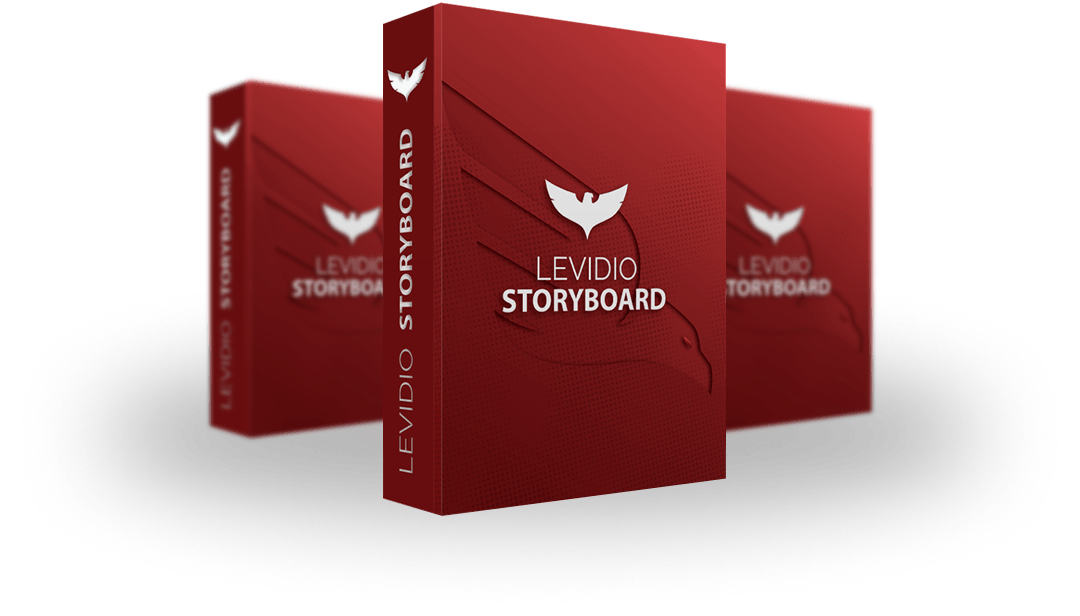
 Levido Youtube StoryBoard Pack Details-
Levido Youtube StoryBoard Pack Details-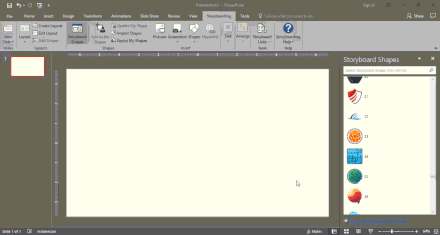
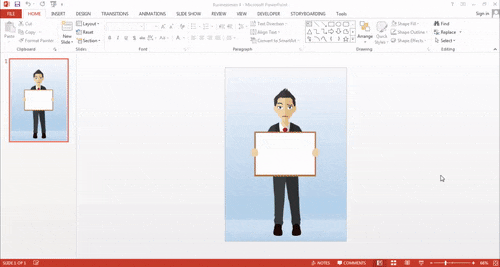
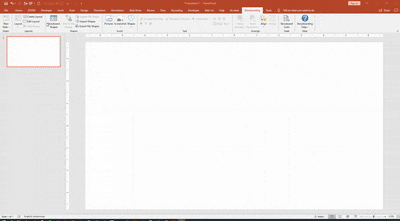
 Sale Page:
Sale Page:  Download Link:
Download Link: 








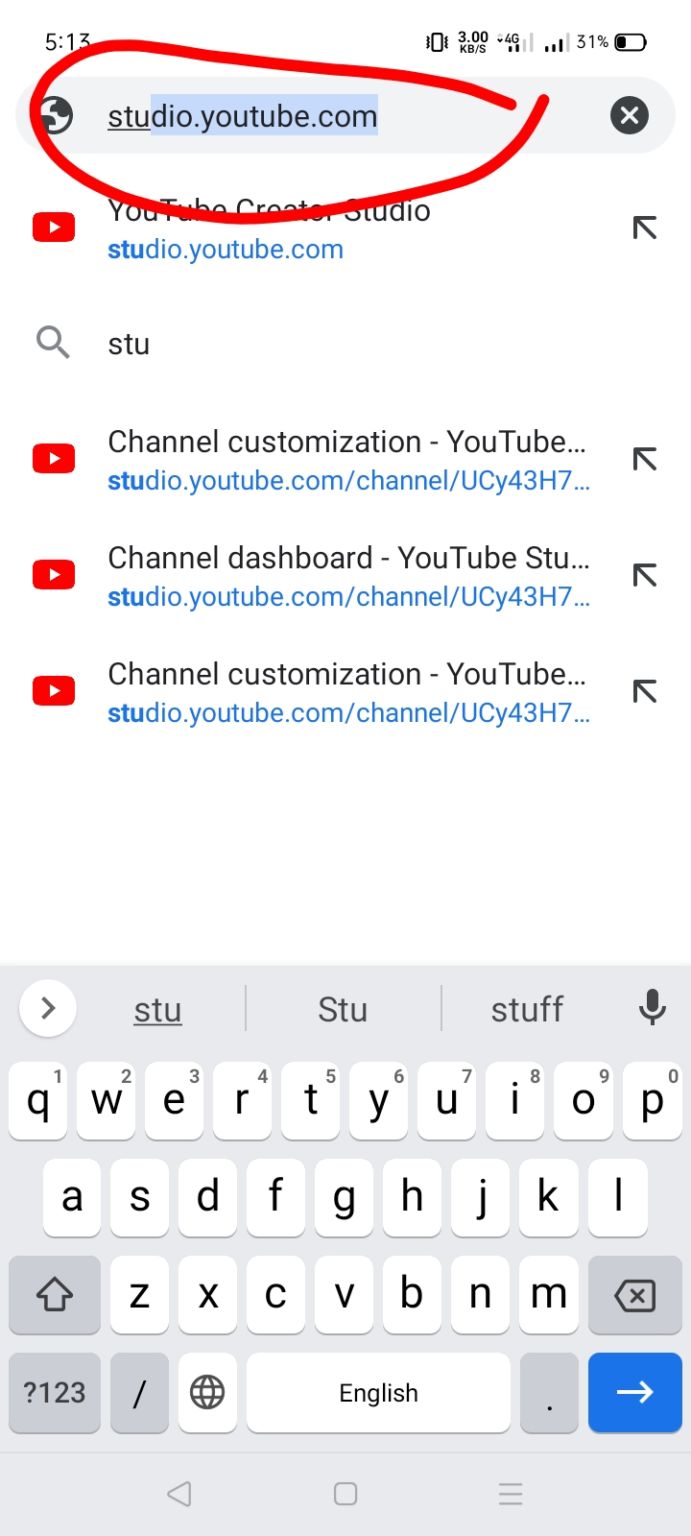
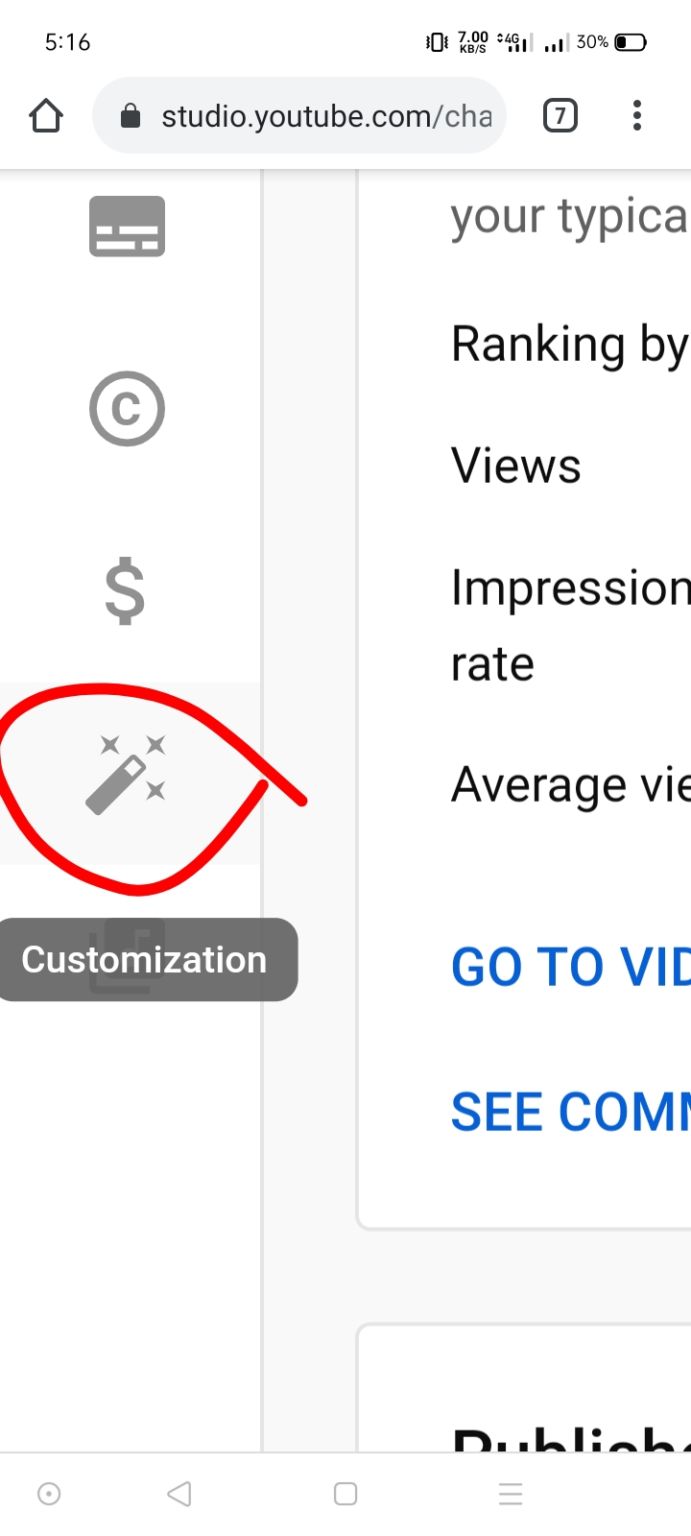

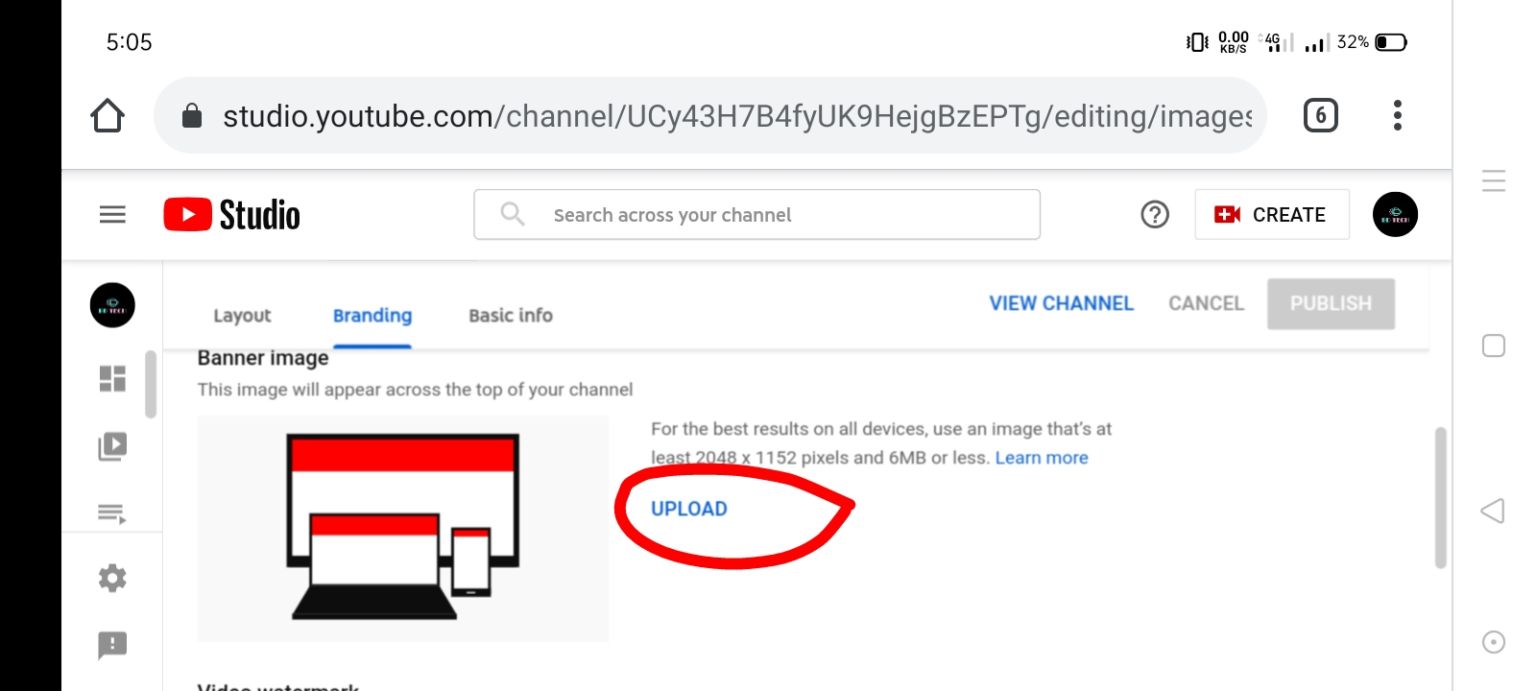
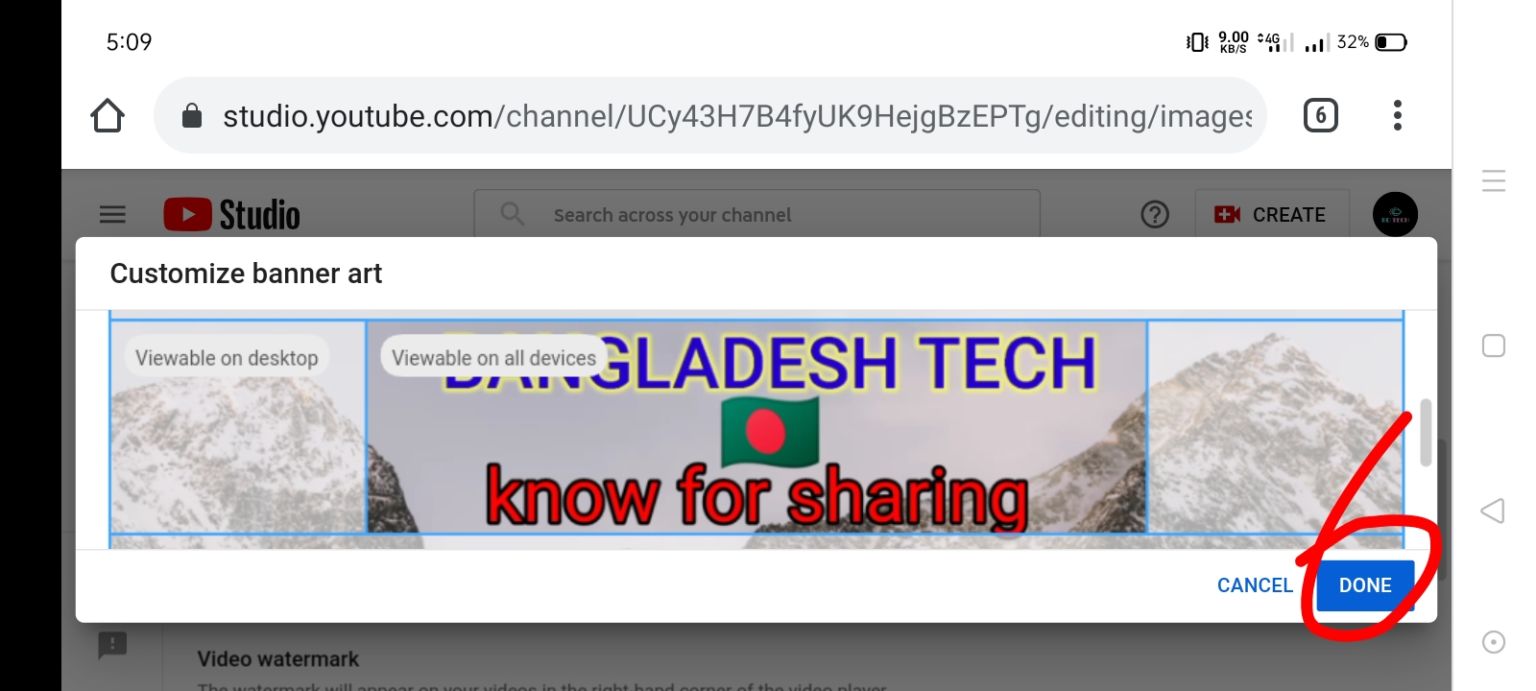

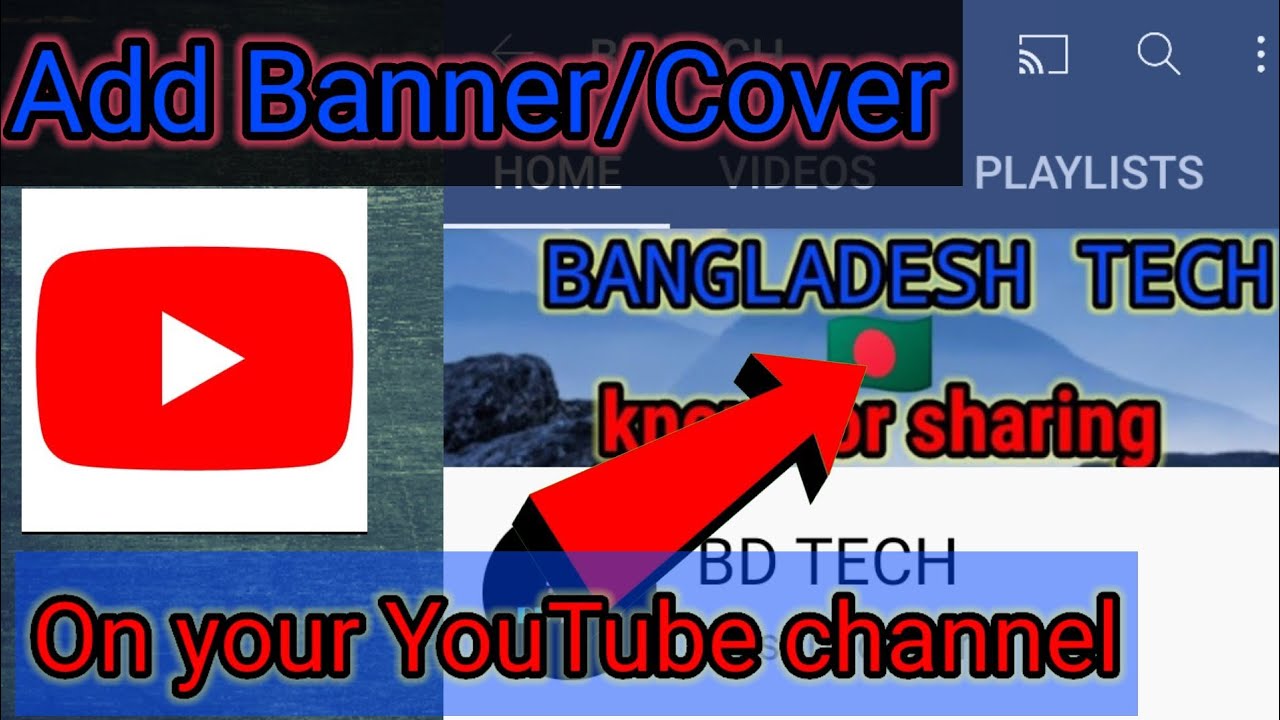

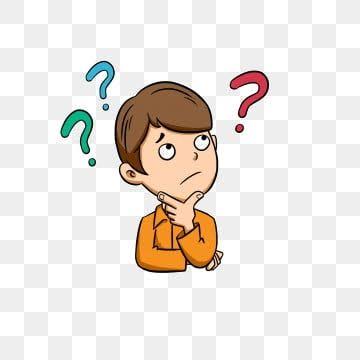
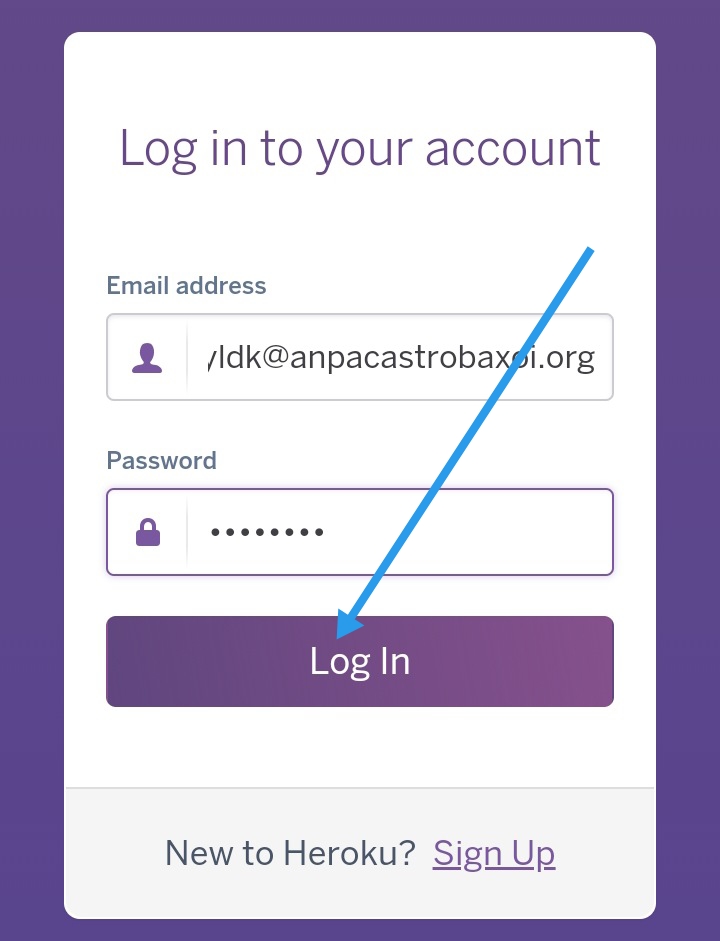
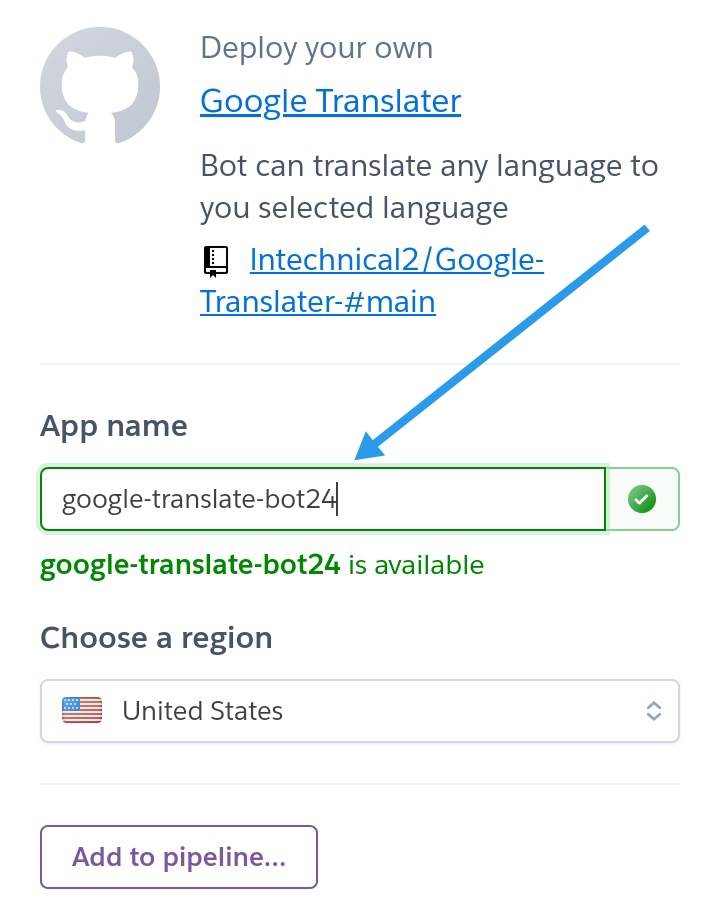
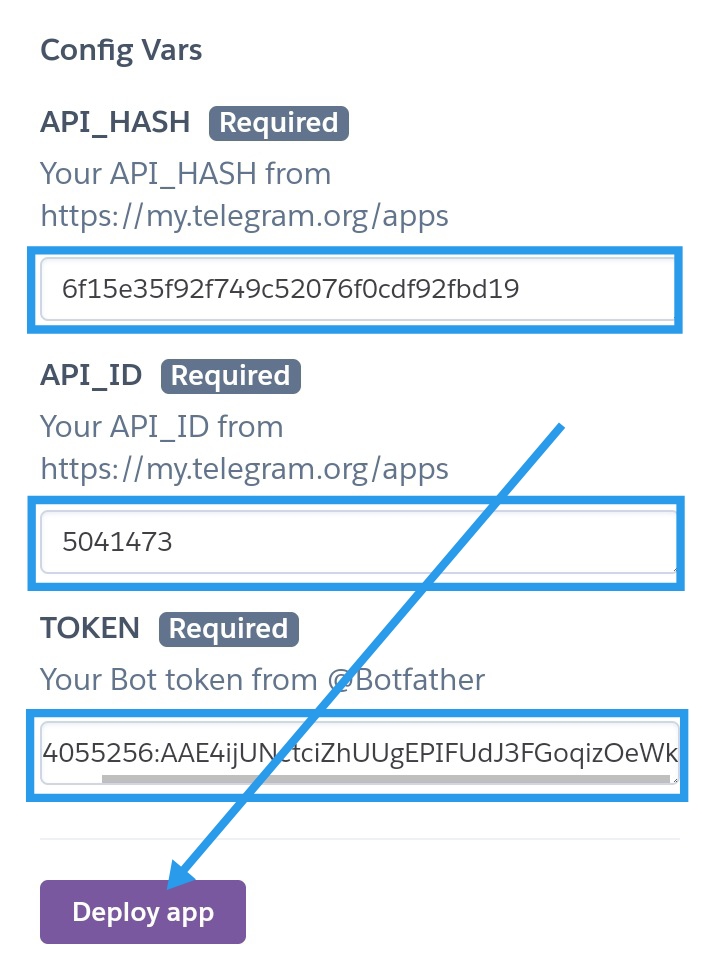
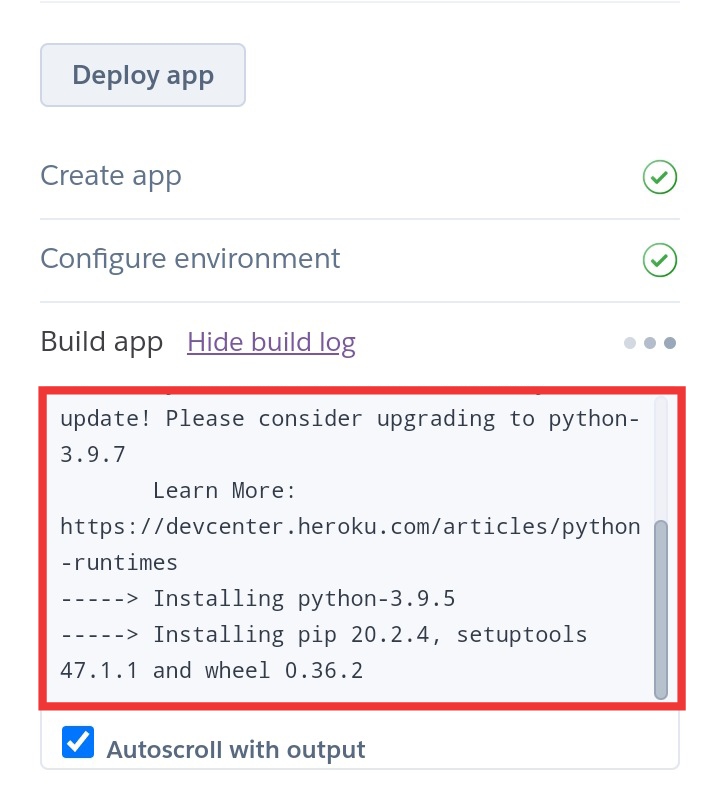
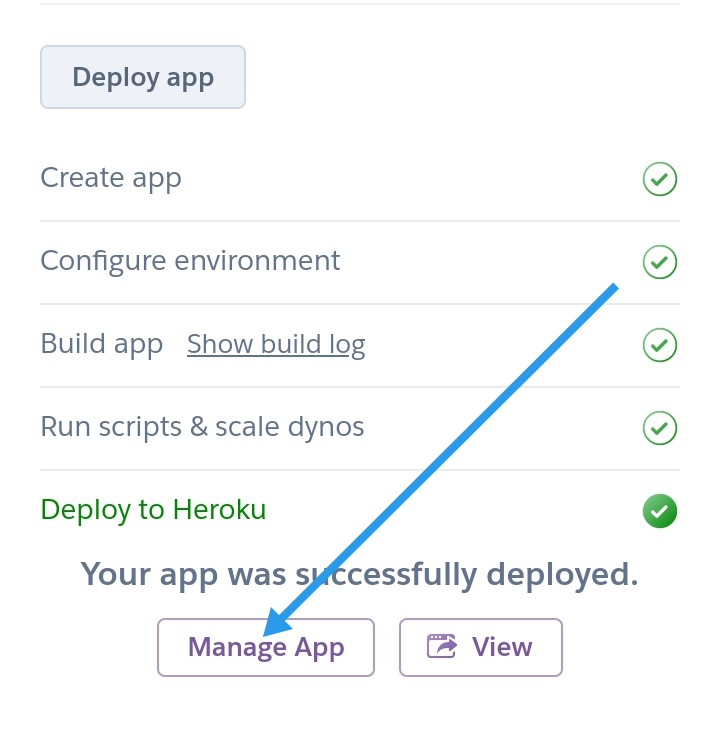
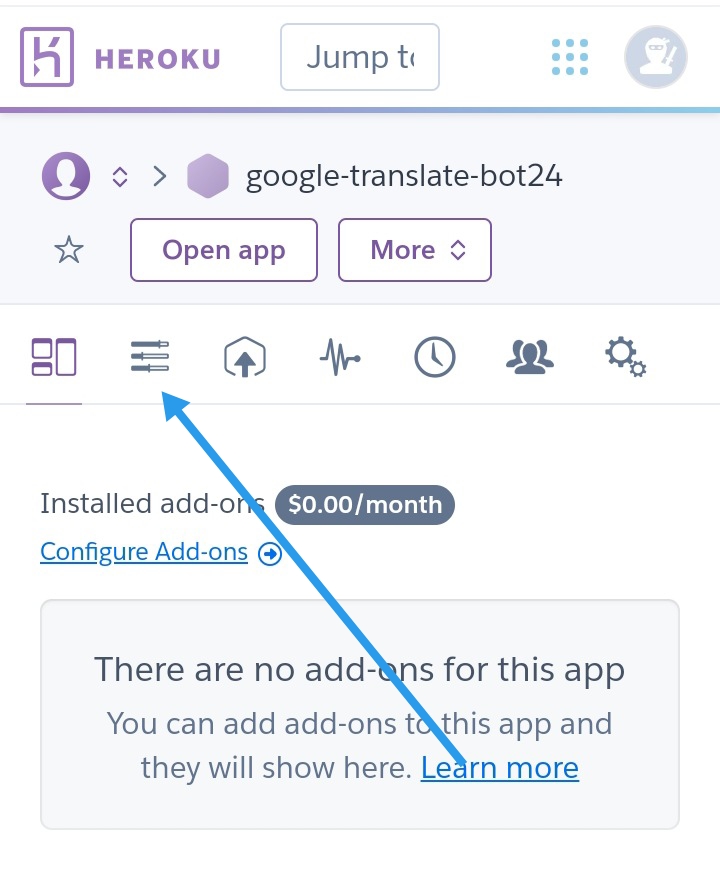
 Icon এ ক্লিক করে
Icon এ ক্লিক করে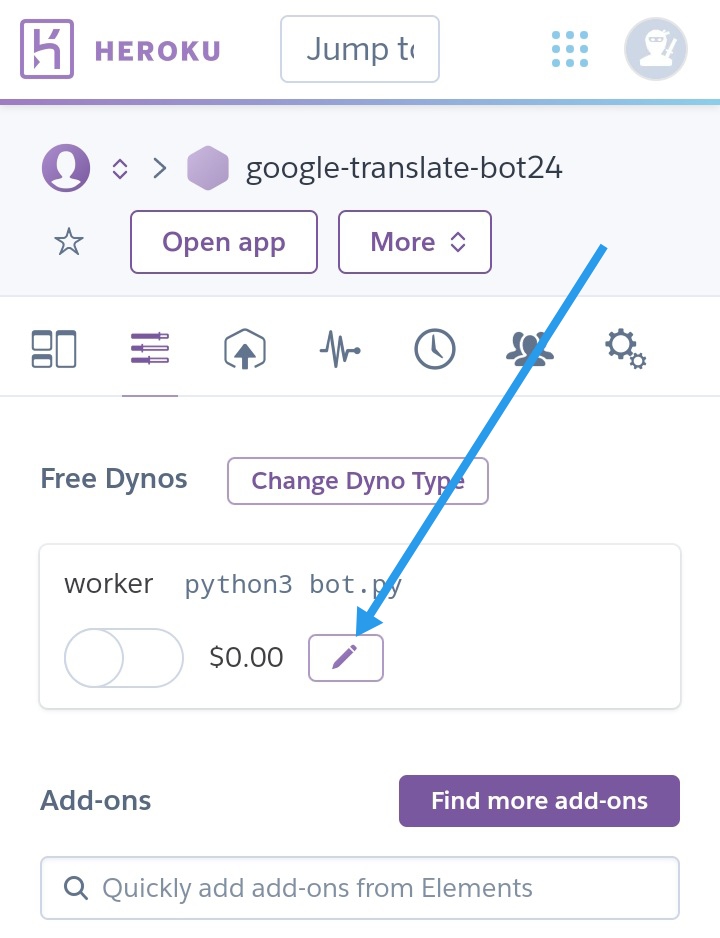

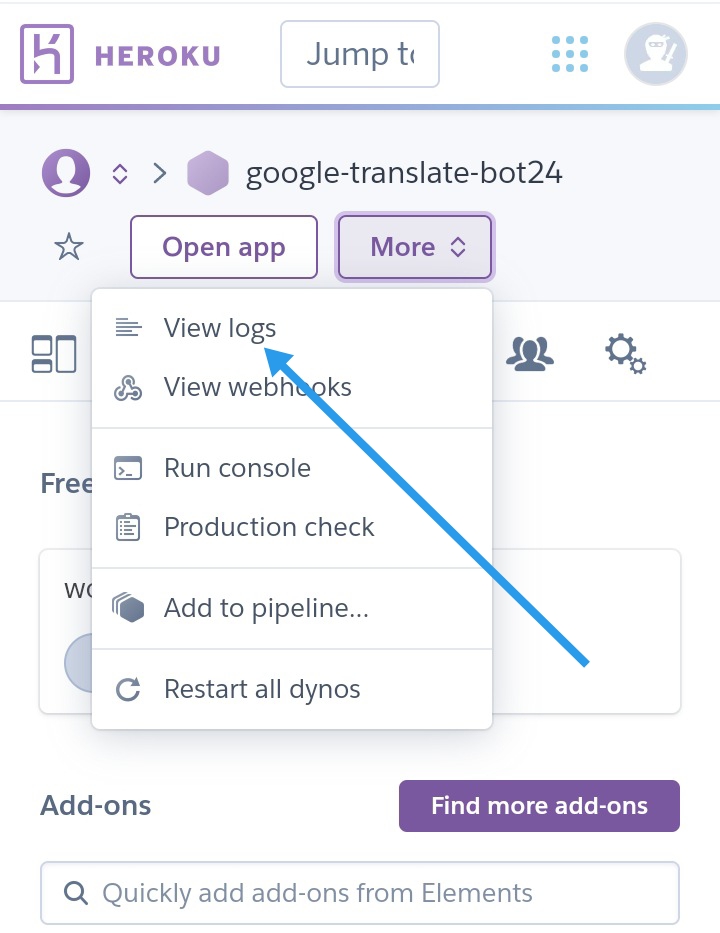
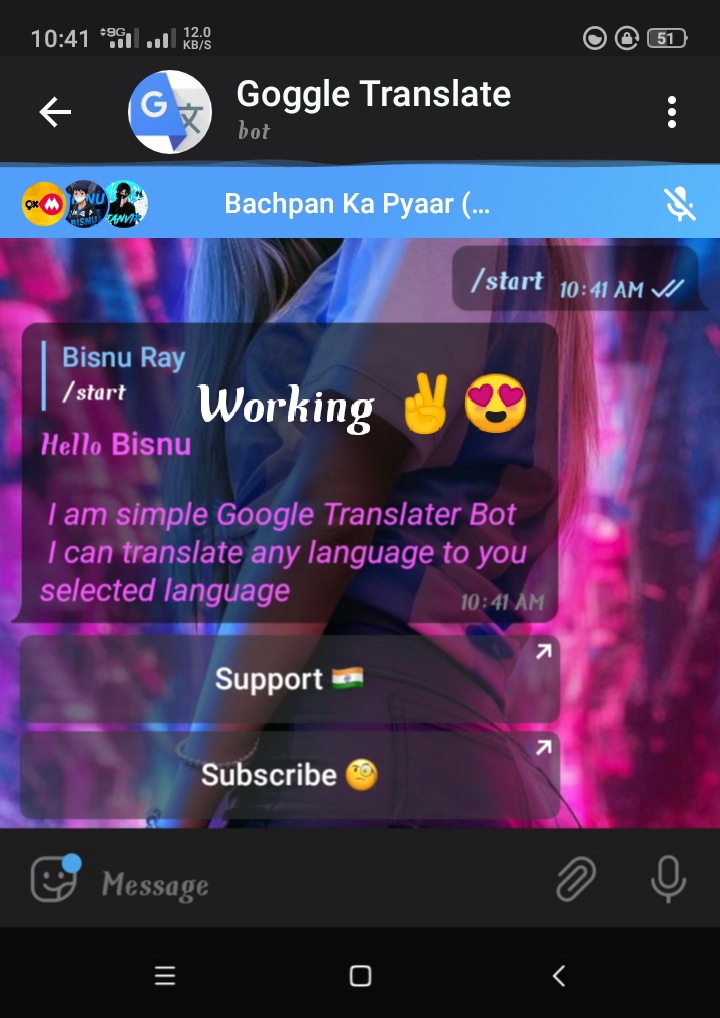

0 Comments